播放器常見問題

一、微軟WMV播放器的DRM組件升級提示
二、申請許可證時的安全提示
三、點擊播放后僅是loading狀態,無任何反應,也沒有彈出認證窗口
四、播放器報出的錯誤信息
1、報錯信息:“Windows Media 數字權限管理(DRM)組件遇到問題。如果您正嘗試從在線商店獲取的文件,請到在線商店并獲取適當的使用權。”
2、報錯信息:“Windows Media Player 無法播放、同步或刻錄受保護的文件,因為驗證相關許可證時發生了錯誤。”
3、報錯信息:“Windows Media Player 無法播放該文件,因為發生了網絡錯誤,服務器可能不可用,請確保您已經鏈接到網絡并且代理設置正確。”
4、報錯信息為:“播放此文件需要一個音頻編解碼器,要確定此編解碼器是否可以從Web上下載,請單擊"Web幫助"。”
5、報錯信息為:“播放此文件需要一個編解碼器,要確定此編解碼器是否可以從Web上下載,請單擊"Web幫助"。”
6、點擊DRM組件升級后沒有任何反映,或是提示無法升級DRM組件,WMV播放器在升級過程中出錯。
7、播放視頻時彈出對話框提示:“Internet Explorer 腳本錯誤,當前頁面腳本錯誤。”
8、安裝播放器時提示:版本不兼容。
9、Windows Media Player尚未配置為可用于Internet。
10、如何查看我現在的播放器是哪個版本?
一、在您扣點進入視頻播放頁面后,如果您是第一次觀看WMV網絡視頻,微軟WMV播放器將提示您升級DRM組件(如下圖),請放心升級(下載),5-10秒鐘即可完成。 (如果升級DRM組件未成功,請參考4.1說明。) (如果升級DRM組件未成功,請參考4.1說明。)
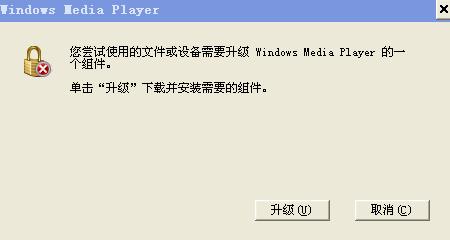
二、在您申請視頻播放許可證的時候,微軟WMV播放器將出現以下安全提示(如下圖),不必擔心,請放心使用。
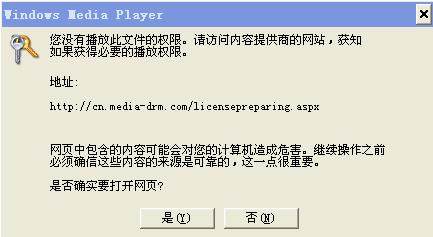
三、如果點擊播放后僅是loading狀態,無任何反應,也沒有彈出認證窗口。
請您先進行“播放器測試”。
四、如果您測試播放器報出的錯誤信息為以下內容,請根據給出的相應解決方法進行操作。
1、經免費測試報錯信息為:“Windows Media 數字權限管理(DRM)組件遇到問題。如果您正嘗試從在線商店獲取的文件,請到在線商店并獲取適當的使用權。” 

1.1 錯誤原因
數字版權管理 (DRM) 系統損壞。因為網絡的不穩定,在下載認證書的時候網絡傳輸出現了錯誤,導致許可證壞了,不能正常播放。您可以選擇以下提供的解決方法進行操作。
附注:DRM(Digital Rights Management),通常被翻譯為“數字產權保護”或“數字產權管理”或“數字版權管理”,是一項為了更好的保護版權而針對視頻使用的安全技術,使數字內容在指定的授權范圍內使用。小兒按摩網提供的視頻使用了DRM技術。
1.2 解決方法一
第1步:打開“我的電腦”,此窗口菜單條“工具”---文件夾選項---查看---高級設置---取消“隱藏受保護的操作系統文件”的選項,同時選擇“隱藏文件和文件夾---顯示所有文件和文件夾”,然后點擊“應用”,最后“確定”。
第2步:打開C盤,打開以“Documents and Settings”命名的文件夾---All user---刪除以"DRM"命名的文件夾。
第3步:打開“我的電腦”---此窗口菜單條“工具”---文件夾選項---查看---點擊下方的“還原為默認設置”,然后點擊“應用”,最后“確定”。
第4步:重新進行播放器測試,查看問題是否解決。若通過以上操作沒有解決,請選擇解決方法二操作。
1.3 解決方法二
卸載現有播放器后,重新下載播放器Windows Media Player 并安裝。建議使用Windows Media Player 11版本播放器。
卸載Windows Media Player步驟如下:我的電腦--控制面板--添加或刪除程序--添加/刪除Windows組件--將Windows Media Player前的復選框中的對號取消--點擊“下一步”--點擊“完成”。
安裝Windows Media Player:請下載并安裝一個Windows Media Player 11 到您的電腦上。
1.4 解決方法三
建議您打開Internet Explorler---工具----windows update,點擊打開頁面,找到“自定義”,顯示如下圖:
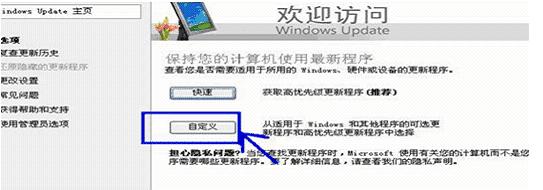
點擊“自定義”后,在打開的頁面左側找到“按類型選擇”的“軟件,可選(9)”顯示如下圖:
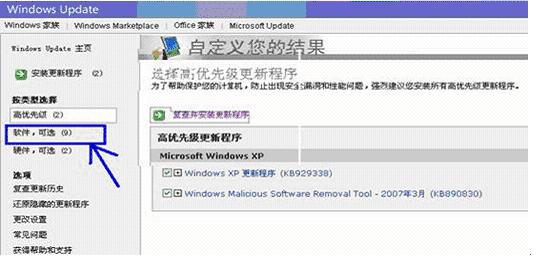
在點擊打開頁面找到“Windows Media Player 11 ”和“啟用了WMDRM的Media Player更新程序”后,分別點擊進行更新,系統將會自動調整適合您機器的版本。更新完成后,重新下載播放器進行安裝。
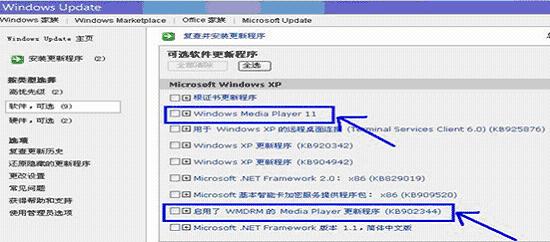
如果以上方法都嘗試以后依然無法解決,可能屬于系統底層的問題,需要重新安裝操作系統,由此給您觀看帶來不便之處非常抱歉。(某1--2個非正版的WINDOWS操作系統不能支持加密視頻的播放)
2、經免費測試報錯信息為:Windows Media Player無法播放、同步或刻錄受保護的文件,因為驗證相關許可證時發生了錯誤。
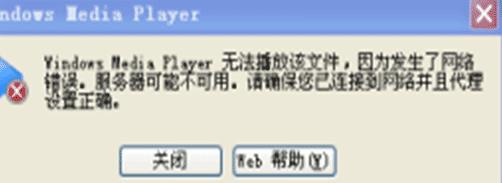
2.1 錯誤原因
數字版權管理 (DRM) 系統損壞。因為網絡的不穩定,在下載認證書的時候網絡傳輸出項了錯誤導致許可證壞了,不能正常播放。您可以選擇以下提供的解決方法進行操作。
附注:DRM(Digital Rights Management),通常被翻譯為“數字產權保護”或“數字產權管理”或“數字版權管理”,是一項為了更好的保護版權而針對視頻使用的安全技術,使數字內容在指定的授權范圍內使用。小兒按摩網(www.appsandhats.com)提供的視頻使用了DRM技術。
2.2 解決方法一
第1步:打開“我的電腦”---此窗口菜單條“工具”---文件夾選項---查看---高級設置---取消“隱藏受保護的操作系統文件”的選項,同時選擇“隱藏文件和文件夾---顯示所有文件和文件夾” 然后點擊“應用”,最后“確定”
第2步:打開C盤,打開以“Documents and Settings”命名的文件夾--All user--刪除以"DRM"命名的文件夾。
第3步:打開“我的電腦”---此窗口菜單條“工具”---文件夾選項---查看---點擊下方的“還原為默認設置”,然后點擊“應用”,最后“確定”。
第4步:重新進行播放器測試,查看問題是否解決,若通過以上操作沒有解決,請選擇解決方法二操作。
2.3 解決方法二
卸載現有播放器后重新下載播放器Windows Media Player安裝。建議使用Windows Media Player 10版本播放器。
卸載Windows Media Player步驟如下:我的電腦--控制面板--添加或刪除程序--添加/刪除Windows組件--將Windows media Player前的復選框中的對號取消--點擊“下一步”--點擊“完成”。
安裝Windows Media Player:請下載并安裝一個Windows Media Player 10到您的電腦上。
2.4 解決方法三
建議您打開Internet Explorer---工具----windows update,點擊打開頁面,找到“自定義”,顯示如下圖:
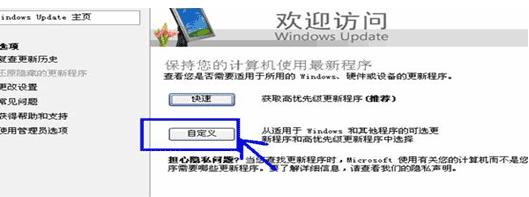
點擊“自定義”后,在打開的頁面左側找到“按類型選擇”的“軟件,可選(9)”顯示如下圖:
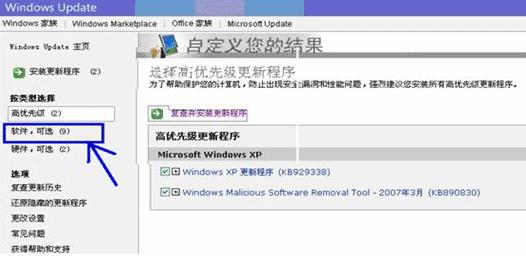
在點擊打開頁面找到“Windows Media Player 10”和“啟用了WMDRM的Media Player更新程序”后,分別點擊進行更新,系統將會自動調整適合您機器的版本。更新完成后,重新下載播放器進行安裝。
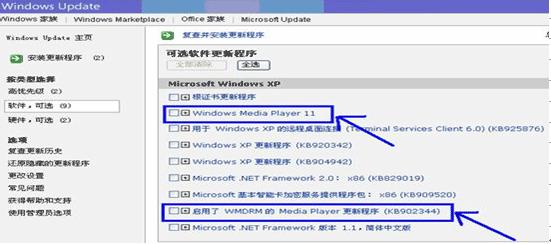
如果以上方法都嘗試以后依然無法解決,可能屬于系統底層的問題,需要重新安裝操作系統,由此給您觀看帶來不便之處非常抱歉。
3、經免費測試報錯信息為:Windows Media Player無法播放該文件,因為發生了網絡錯誤,服務器可能不可用,請確保您已經鏈接到網絡并且代理設置正確。
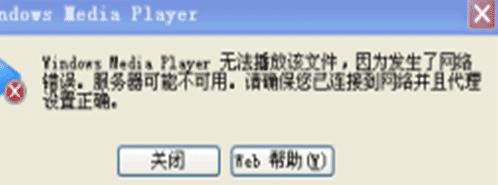
3.1錯誤原因
數字版權管理 (DRM) 系統損壞。因為網絡的不穩定,在下載認證書的時候網絡傳輸出項了錯誤導致許可證壞了,不能正常播放。您可以選擇以下提供的解決方法進行操作。
附注:DRM(Digital Rights Management),通常被翻譯為“數字產權保護”或“數字產權管理”或“數字版權管理”,是一項為了更好的保護版權而針對視頻使用的安全技術,使數字內容在指定的授權范圍內使用。小兒按摩網(www.appsandhats.com)提供的視頻使用了DRM技術。
3.2 解決方法一
第1步:打開“我的電腦”--此窗口菜單條“工具”--文件夾選項--查看--高級設置-取消“隱藏受保護的操作系統文件”的選項,同時選擇“隱藏文件和文件夾--顯示所有文件和文件夾”,然后點擊“應用”,最后“確定”
第2步:打開C盤,打開以“Documents and Settings”命名的文件夾--All user--刪除以"DRM"命名的文件夾。
第3步:打開“我的電腦”--此窗口菜單條“工具”--文件夾選項--查看--點擊下方的“還原為默認設置”,然后點擊“應用”,最后“確定”。
第4步:重新進行播放器測試,查看問題是否解決,若通過以上操作沒有解決,請選擇解決方法二操作。
3.3 解決方法二
卸載現有播放器后重新下載播放器Windows Media Player安裝。建議使用Windows Media Player 10版本播放器
卸載Windows Media Player步驟如下:我的電腦--控制面板--添加或刪除程序--添加/刪除Windows組件--將Windows media Player前的復選框中的對號取消--點擊“下一步”--點擊“完成”。
安裝Windows Media Player:請下載并安裝一個Windows Media Player 10到您的電腦上。
3.4 解決方法三
建議您打開Internet Explorler---工具----windows update,點擊打開頁面,找到“自定義”,顯示如下圖:
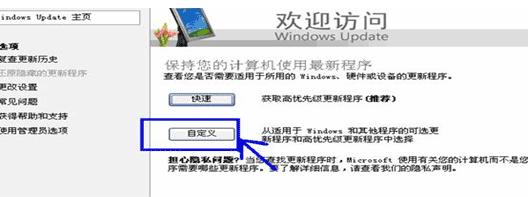
點擊“自定義”后,在打開的頁面左側找到“按類型選擇”的“軟件,可選(9)”顯示如下圖:

在點擊打開頁面找到“Windows Media Player 10”和“啟用了WMDRM的Media Player更新程序”后,分別點擊進行更新,系統將會自動調整適合您機器的版本。更新完成后,重新下載播放器進行安裝。
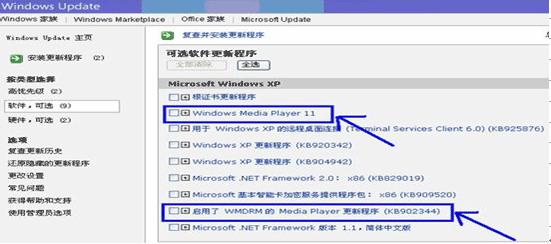
如果以上方法都嘗試以后依然無法解決,可能屬于系統底層的問題,需要重新安裝操作系統,由此給您觀看帶來不便之處非常抱歉。
4、經免費測試報錯信息為:播放此文件需要一個音頻編解碼器,要確定此編解碼器是否可以從Web上下載,請單擊"Web幫助"。
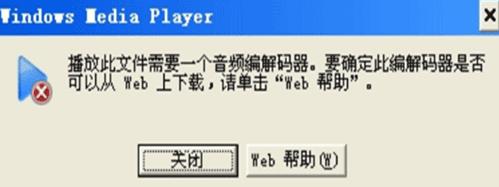
4.1 解決方法一
打開如下網頁:http://www.microsoft.com/windows/windowsmedia/forpros/format/codecdownload.aspx
將滑動條拉至最下方,在左下方找到“Download Now”點擊下載,下載安裝此解碼器。
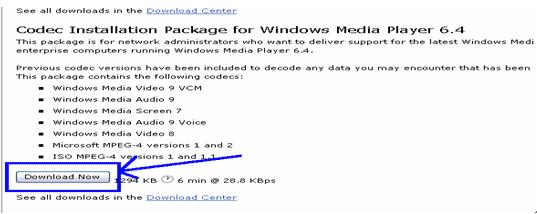
如果解決方法一無法解決,建議您使用解決方法二。
4.2 解決方法二
卸載現有播放器后重新下載播放器Windows Media Player安裝。建議使用Windows Media Player 10版本播放器。
卸載Windows Media Player步驟如下:我的電腦--控制面板--添加或刪除程序--添加/刪除Windows組件--將Windows media Player前的復選框中的對號取消--點擊“下一步”--點擊“完成”。
安裝Windows Media Player:請下載并安裝一個Windows Media Player 9到您的電腦上。
4.3 解決方法三
請檢查您的電腦是否同時安裝多個播放器,因此造成沖突,使其無法正常播放。建議您卸載不需要的播放器后,重新測試Windows media Player播放器是否可以正常使用。
如果以上方法都嘗試以后依然無法解決,可能屬于系統底層的問題,需要重新安裝操作系統,由此給您觀看帶來不便之處非常抱歉。
5、經免費測試報錯信息為:播放此文件需要一個編解碼器,要確定此編解碼器是否可以從Web上下載,請單擊"Web幫助"。

5.1 解決方法一
打開如下網頁:http://www.microsoft.com/windows/windowsmedia/forpros/format/codecdownload.aspx
將滑動條拉至最下方,在左下方找到“Download Now”點擊下載,下載安裝此解碼器。
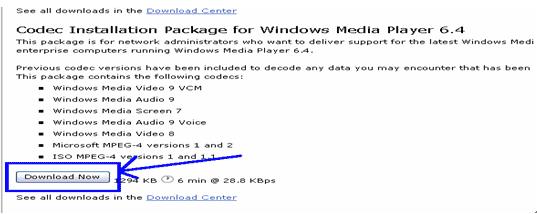
如果解決方法一無法解決,建議您使用解決方法二。
5.2 解決方法二
卸載現有播放器后重新下載播放器Windows Media Player安裝。建議使用Windows Media Player 10版本播放器。
卸載Windows Media Player步驟如下:我的電腦--控制面板--添加或刪除程序--添加/刪除Windows組件--將Windows media Player前的復選框中的對號取消--點擊“下一步”--點擊“完成”。
安裝Windows Media Player:請下載并安裝一個Windows Media Player 10到您的電腦上。
5.3 解決方法三
請檢查您的電腦是否同時安裝多個播放器,因此造成沖突,使其無法正常播放。建議您卸載不需要的播放器后,重新測試Windows media Player播放器是否可以正常使用。
如果以上方法都嘗試以后依然無法解決,可能屬于系統底層的問題,需要重新安裝操作系統,由此給您觀看帶來不便之處非常抱歉。
6、 在第一次使用時提示要安全升級播放節目或測試時提示需要進行安全性升級,升級所需的DRM組件。但是點擊升級后沒有任何反映,或是提示無法升級DRM組件,Windows Media Player在升級過程中出錯(如果沒有升級DRM組件是不能觀看受保護的視頻內容的)。
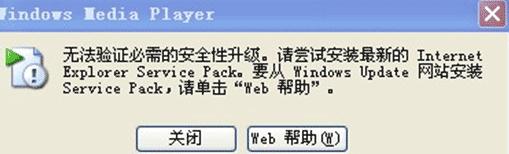

6.1 解決方法一
按如下步驟操作:
1)查看電腦顯示的日期時間是否和正常的日期時間相符,若不符,請重設電腦的日期和時間。
2)升級DRM組件時,請臨時關掉計算機的個人防火墻,因為防火墻設置不當可能阻擋升級需要的信息。
3)升級時請將IE“工具”--internet選項--“安全”設置選項內的安全級別設置為“默認級別” 即安全級為中,或者低。
4)升級時請將IE“工具”--internet選項--“隱私” 設置選項內的設置為“默認級別”。
按以上要求設置完成后再進行升級。如果依然無法升級成功,請進入下面的頁面升級: http://drmlicense.one.microsoft.com/Indivsite/zh-cn/indivit.asp,或是在非上網高峰期時進行升級。
溫馨提示:個別單位局域網用戶可能因為單位局域網與互聯網接入處安裝有防火墻,網管設置不當,會阻擋系統升級信息,也可能造成不能升級,此時你可嘗試點擊 IE的“工具”---“windows update”---看能否正常進行windows補丁升級,如果不行,請聯系你單位的網管處理。
6.2 解決方法二
建議您打開Internet Explorler---工具----windows update,點擊打開頁面,找到“自定義”,顯示如下圖:
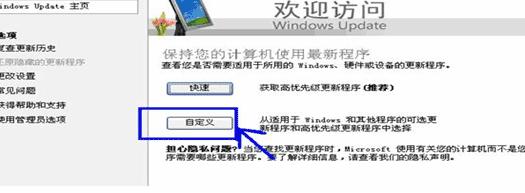
點擊“自定義”后,在打開的頁面左側找到“按類型選擇”的“軟件,可選(9)”顯示如下圖:
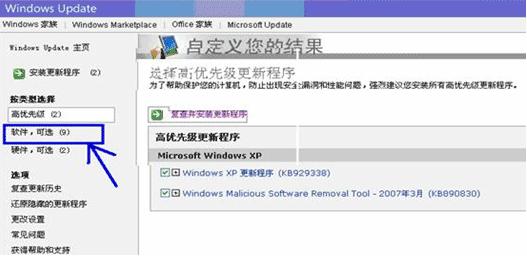
在點擊打開頁面找到“Windows Media Player 10”和“啟用了WMDRM的Media Player更新程序”后,分別點擊進行更新,系統將會自動調整適合您機器的版本。更新完成后,重新下載播放器進行安裝。
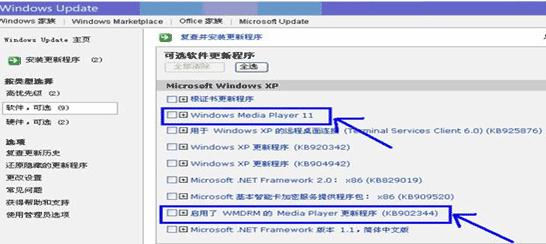
6.3 解決方法三
卸載現有播放器后重新下載播放器Windows Media Player安裝。建議使用Windows Media Player 10版本播放器。
卸載Windows Media Player步驟如下: 我的電腦--控制面板--添加或刪除程序--添加/刪除Windows組件--將Windows media Player前的復選框中的對號取消--點擊“下一步”--點擊“完成”。
安裝Windows Media Player:請下載并安裝一個Windows Media Player 10到您的電腦上。
7、 播放視頻時彈出對話框提示:Internet Explorer 腳本錯誤,當前頁面腳本錯誤。
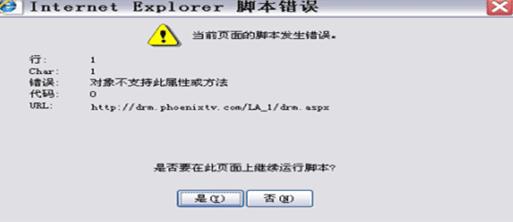
7.1 解決方法一
按如下步驟操作:
1)清除一下IE瀏覽器的緩存以及網頁上清緩存,點擊IE瀏覽器上的工具——然后再選擇最下面的Internet選項,再點刪除文件(記得勾上刪除所有脫機內容),刪除Cookies,然后再“確定”,在“歷史記錄”下,單擊“清除歷史記錄”,然后單擊“是”。
2)請您點擊IE瀏覽器中的“工具”,選擇“internet選項”,進入“安全”頁面,點擊“自定義級別”,將您的安全設置設為“低”。
3)清空一下IE瀏覽器的cookies文件,在IE瀏覽器中設置“禁止自動腳本更新”,并不要選擇“禁止運行ActiveX控件”,然后再嘗試操作。
7.2 解決方法二
卸載IE瀏覽器并重新安裝。
卸載步驟:我的電腦--控制面板--添加或刪除程序--添加/刪除Windows組件--將Internet Explorer前的復選框中的對號取消--點擊“下一步”--點擊“完成”。卸載后重新安裝一個新的IE瀏覽器安裝。
7.3 解決方法三
下載傲游瀏覽器或是騰訊瀏覽器安裝。建議不要使用其他瀏覽器,有可能不支持。
8、安裝播放器時提示:版本不兼容
具體信息為下圖:

建議您打開Internet Explorler---工具----windows update,點擊打開頁面,找到“自定義”,顯示如下圖:

點擊“自定義”后,在打開的頁面左側找到“按類型選擇”的“軟件,可選(9)”顯示如下圖:
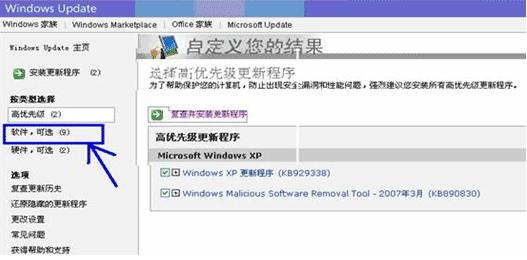
在點擊打開頁面找到“Windows Media Player 10”和“啟用了WMDRM的Media Player更新程序”后,分別點擊進行更新,系統將會自動調整適合您機器的版本。更新完成后,重新下載播放器進行安裝。
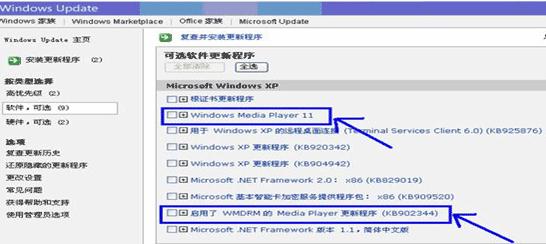
如果以上方法都嘗試以后依然無法解決,可能屬于系統底層的問題,需要重新安裝操作系統,由此給您觀看帶來不便之處非常抱歉。
9、Windows Media Player尚未配置為可用于Internet。

解決辦法
打開播放器,點擊右鍵,工具--選項--播放器,在連接到INTERNET選項前打鉤。如下圖示:
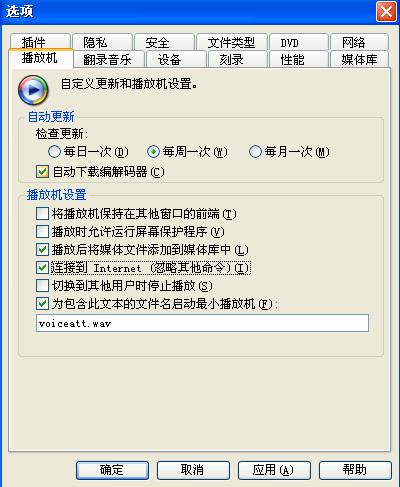
10、如何查看我現在的播放器是哪個版本?
從開始菜單打開您的Windows Media Player(如果沒有快捷方式,請您在開始 -> 運行里輸入wmplayer),然后看菜單里的幫助 -> 關于。
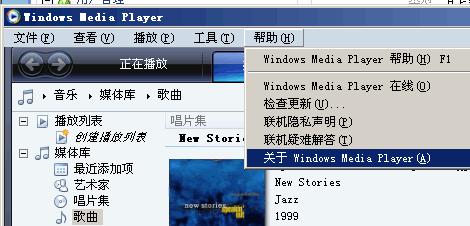
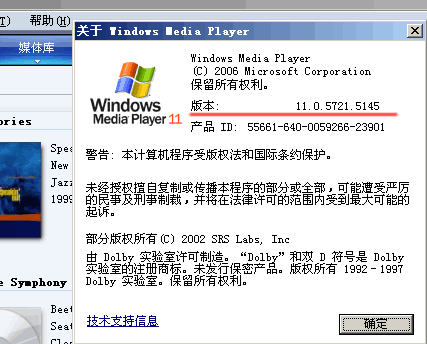
圖中所示版本就是11的。
|